CAD ソリッド モデルをインポートするか開く際に、[表面分割]ダイアログ ボックスが表示される場合があります。表面分割は、2 つのパーツのサーフェスが接触している位置を認識し、必要な場合にサーフェスを分割して、同一のサーフェスを取得するプロセスです。表面分割の利点を次に示します。
- サーフェスが同一の場合に、隣接するサーフェスのメッシュのマッチング精度が向上します。ただし、次の点に留意してください。
- 圧力や熱伝達などの一部の荷重は、自由サーフェスまたは露出サーフェスに適用する必要があります。他のパーツで覆われている大きなサーフェスを分割しない場合は、目的の領域ではなく大きい方の領域に荷重が適用されます。下図を参照してください。
表面分割の潜在的な欠点として、モデルを開く時間が長くなる点、未分割のサーフェスと比較してメッシュ作成が困難なメッシュが作成される可能性がある点が挙げられます。たとえば、2 つのサーフェスのエッジが閉じてはいるが、正確に配置されていない場合、破片サーフェスが作成される可能性があります。

 [オプション]
[オプション]  [CAD インポート]
[CAD インポート]  [グローバルな CAD インポート オプション]を使用し、[インポート時に表面を分割する]オプションを[毎回尋ねる]に設定します。このオプションを[はい]に設定した場合、[表面分割]ダイアログ ボックスが表示されずに処理が実行されます。
[グローバルな CAD インポート オプション]を使用し、[インポート時に表面を分割する]オプションを[毎回尋ねる]に設定します。このオプションを[はい]に設定した場合、[表面分割]ダイアログ ボックスが表示されずに処理が実行されます。 CAD モデルをマージするときに、マージ元のモデルが分割されていない場合は、マージ先のモデルを分割しないでください。
| 表面分割を使用しない場合 | 表面分割を使用する場合 |
|---|---|
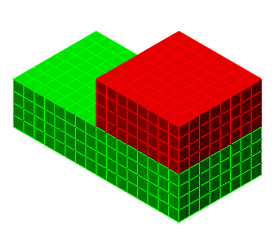
|
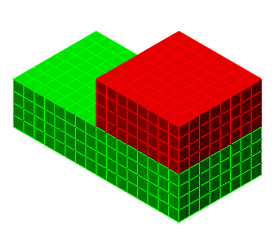
|
| 2 つの部品のアセンブリ(部品ごとに色分け)。 | |
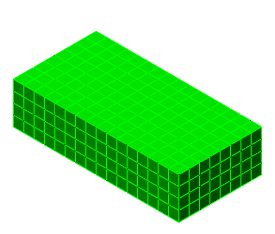
|
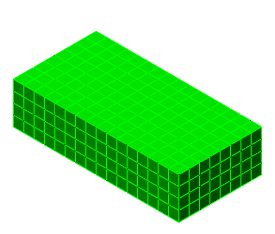
|
| 部品ごとに色分け: 例示のため小さい方の部品を非表示にした状態(上記の両方のイメージとも)。 | |
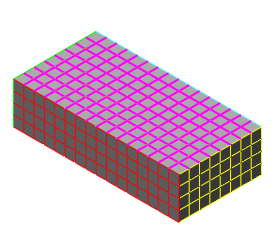
|
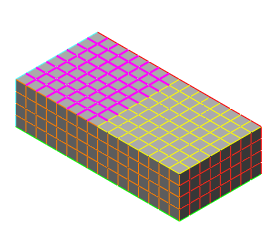
|
| サーフェスごとに色分け: 大きい方の部品の上面が選択されている状態(マゼンタ)。表面分割オプションを使用しない場合、上面が 1 つの大きなサーフェスになっている点に注目してください。 | サーフェスごとに色分け: 大きい方の部品の上面を左端付近で選択されている状態(マゼンタ)。表面分割オプションを使用する場合、上面が 2 つの部分に分割される点に注目してください。 |
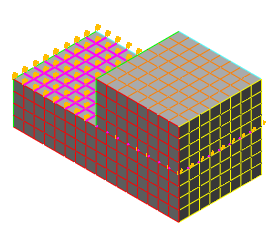
|
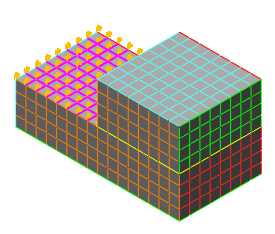
|
| 大きい方のパーツ上の選択したサーフェスに圧力荷重を適用します。表面分割を使用しないモデル(上記の左側)では、モデルの小さい方のブロックの底面に荷重が適用されていることが容易に把握できます。 | |
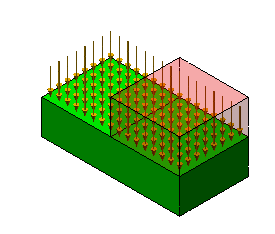
|
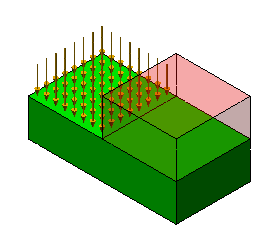
|
| 結果環境で、小さい方のパーツを透明に表示すると、圧力が面全体に適用されていることが分かります。 | 結果環境で、小さい方の部品を透明に表示すると、圧力が目的の領域のみに適用されていることが分かります。小さい方のパーツの底面に圧力は適用されていません。 |
一部の CAD プログラムでは面またはサーフェスをさらに小さい領域に分割する機能を備えていますが、分割面を作成する代替方法として表面分割を使用できます。(面を分割する機能を備えていない CAD パッケージの場合、Autodesk Simulation Mechanical の表面分割が唯一の実用的方法となります)。モデリングしているパーツを円形の補助パーツに溶接し、この補助パーツは解析で必要ない状況を想定します。ただし、円形の補助パーツのパターンは、境界条件を適用するためにモデルのメッシュで必要であるとします。表面分割機能を使用する場合のこの作成方法を次に示します。
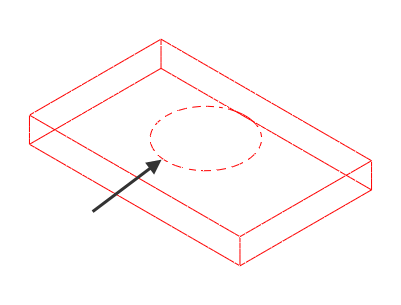
|
これは仮定の解析のために、1 つの部品をワイヤフレーム表示したものです。長方形部品の上面に円形辺に沿った境界条件が必要です(長方形部品にマウントされる円形溶接をシミュレートするために必要)。 円形部品は CAD モデルからは除外されており、長方形部品に追加される(表面分割や、仮想のステップやざぐりの追加などの)円形フィーチャは存在しないものと仮定します。 CAD ソリッド モデルになんらかの円形フィーチャを追加することなく、長方形部品の上面に長方形要素のパターンでメッシュが生成されます。拘束するための円形の節点はありません。 |

|
CAD ソリッド モデルに円形部品を含め、このアセンブリを Simulation Mechanical にインポートすることにより、境界条件に必要な円形パターンの節点が自動的に作成されます。メッシュ エンジンのデフォルトのバーチャル インプリンティング機能は、メッシュが 2 つの部品に確実に一致するようにします。 ただし、長方形部品の上にあるサーフェスは 1 つだけです。さらに、FEA モデルで円形部品が抑制されている場合は、希望する拘束のための便利なアプリケーションとして選択できる円形辺はありません。 |
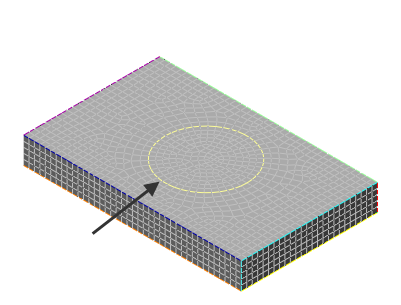
|
最後に、2 つの部品の CAD アセンブリをインポートする前に[インポート時に表面を分割する]オプションを有効にして、長方形の面を 2 つのサーフェス(穴の空いた長方形と円形サーフェス)に分割します。さらに、長方形部品に新しい辺(黄色で表示される丸い部品の外辺部に対応する)が追加されます。この円形辺によって、長方形部品に必要な境界条件を適用することが非常に簡単になります。 境界条件ではなく圧力を適用する必要がある場合は、円形の領域を選択することもできます(表面分割が実行された場合)。 補助部品は解析で必要でないため、FEA エディタで補助部品を省略することができます。 |
表面分割プロンプトが有効にしている場合に CAD モデルを開くには、表面分割を完全にオフにすることができます([この質問を再度しない]オプションを選択)。このプロンプトを無効にしている場合は、[オプション]ダイアログ ボックス(
 [オプション]
[オプション]  [CAD インポート]
[CAD インポート]  [グローバルな CAD インポートオプション])で再び有効にすることができます。[毎回尋ねる]オプションを選択します。
[グローバルな CAD インポートオプション])で再び有効にすることができます。[毎回尋ねる]オプションを選択します。